Sliter du med Discord-feil 1006? Her er løsningen!
Er du frustrert over å stadig støte på Discord-feil 1006 når du prøver å logge inn? Da er du ikke alene. Dette er en vanlig feilkode mange Discord-brukere opplever. Det er lett å få panikk når du ikke finner ut hvorfor feilkode 1006 dukker opp, og hvordan du kan fikse den. Men ikke bekymre deg, her er de mest effektive metodene for å bli kvitt problemet på kort tid.
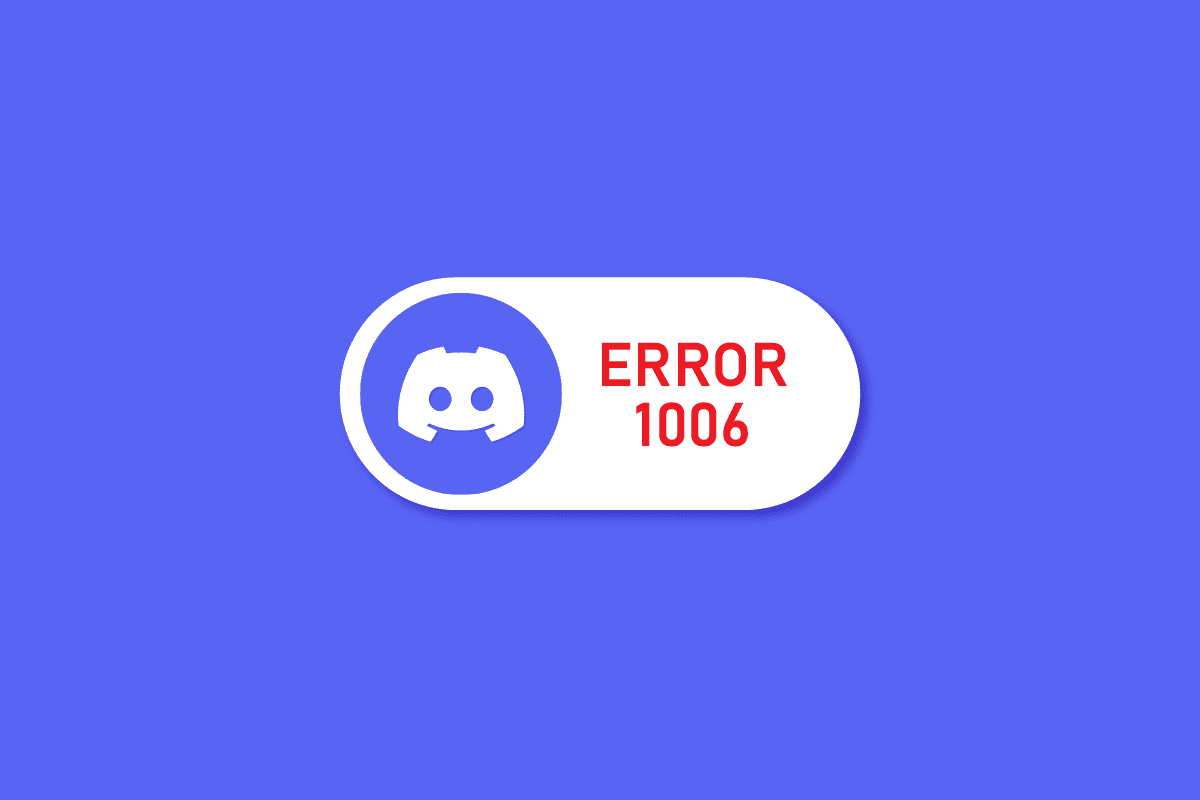
Hvordan fikse Discord-feil 1006 på Windows 10
Discord-feil 1006 indikerer at din IP-adresse er blokkert fra å få tilgang til Discord og dets funksjoner. Dette kan skyldes flere årsaker:
- Discord har oppdaget at IP-adressen din har forsøkt å besøke uautoriserte nettsider.
- Discord-robotene dine har brutt bruksvilkårene, noe som kan føre til utestengelse av Discord-kontoen din.
- Du har hatt for mange mislykkede innloggingsforsøk på Discord.
- Kontoen din har vært involvert i upassende aktivitet på Discord.
Nedenfor finner du ulike løsninger for å fikse problemet med «Discord feil 1006 – tilgang nektet».
Metode 1: Sjekk Discord-serverstatus
Serverproblemer kan hindre brukere i å få tilgang til kontoene sine. For å sjekke om dette er tilfelle, gjør følgende:
1. Gå til den offisielle Discord status nettsiden.

2. Bla nedover for å se om det er noen aktuelle eller tidligere problemer med appen.
Hvis nettsiden viser at Discord har problemer, må du vente til serverne er oppe igjen før du prøver å logge inn. Hvis appen fungerer som normalt, må du prøve andre metoder for å fikse feil 1006.
Metode 2: Aktiver tilfeldig maskinvareadresse
Overraskende nok vil Discord ikke blokkere deg hvis du bruker dynamiske IP-innstillinger. For å gjøre dette, aktiver tilfeldige maskinvareadresser ved å følge disse trinnene:
Alternativ I: Aktiver tilfeldig maskinvareadresse for alle nettverk
1. Trykk Windows-tasten + I samtidig for å åpne Innstillinger.
2. Klikk på «Nettverk og Internett».
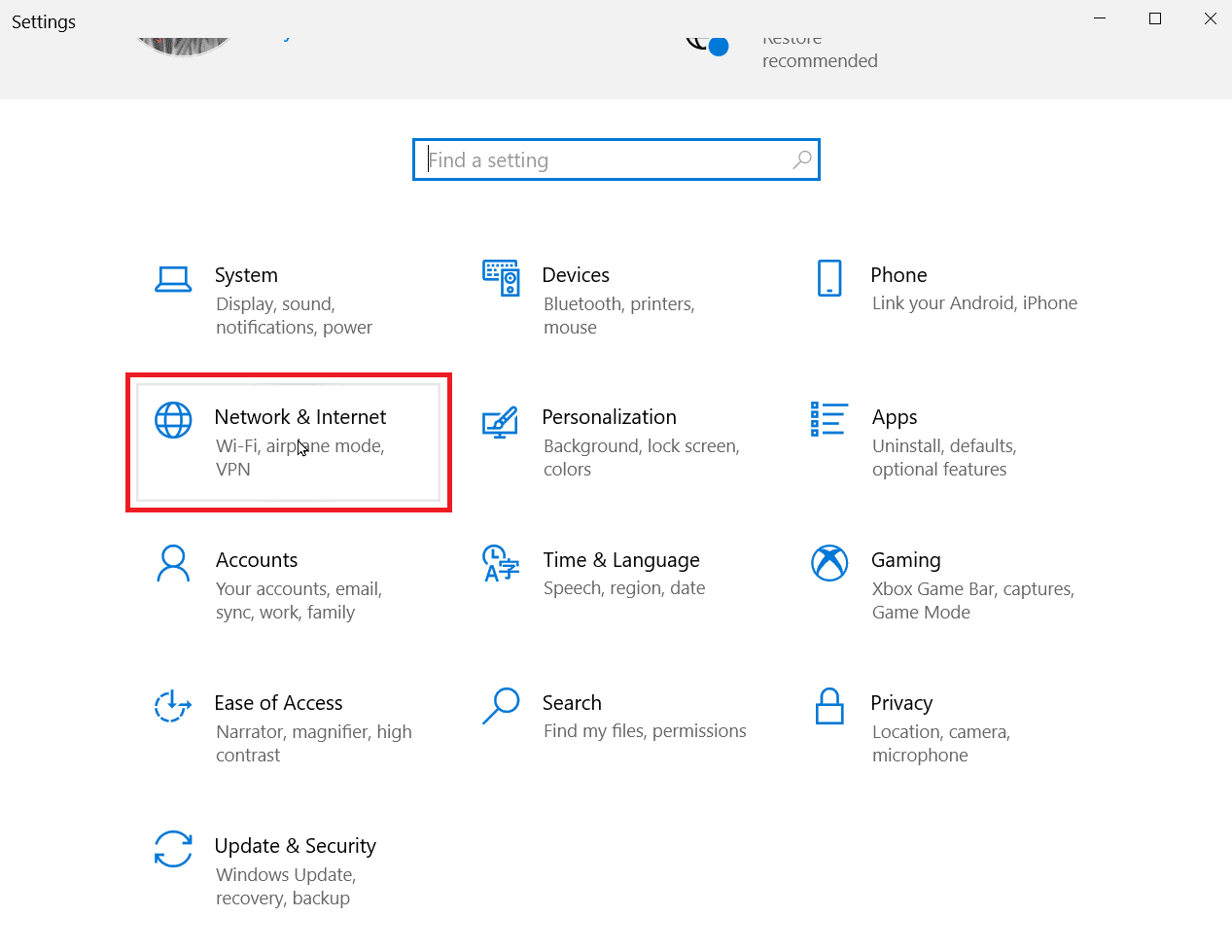
3. Klikk på «Wi-Fi» og aktiver «Tilfeldige maskinvareadresser».
Når IP-adressen din er endret, start Discord og prøv å logge inn igjen.
Alternativ II: Aktiver tilfeldig maskinvareadresse for et bestemt nettverk
1. Følg trinn 1 og 2 som beskrevet i metoden ovenfor.
2. Klikk på «Wi-Fi», etterfulgt av «Administrer kjente nettverk».
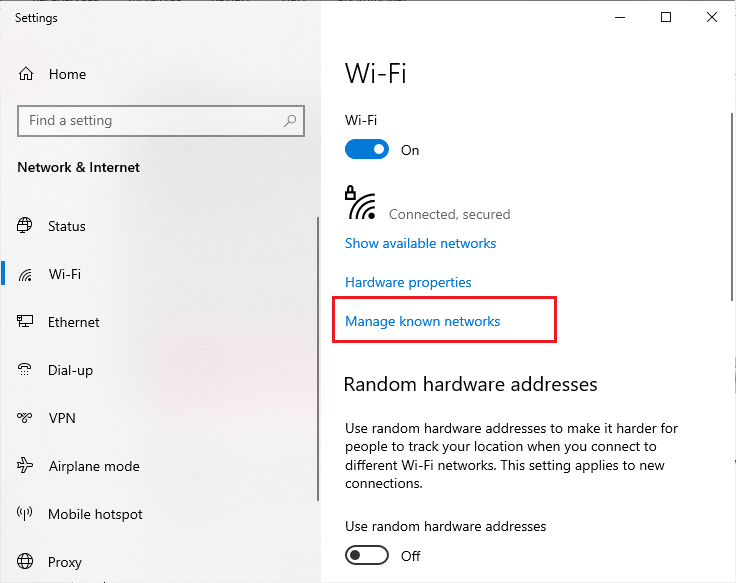
3. Velg et nettverk fra listen og klikk på «Egenskaper».
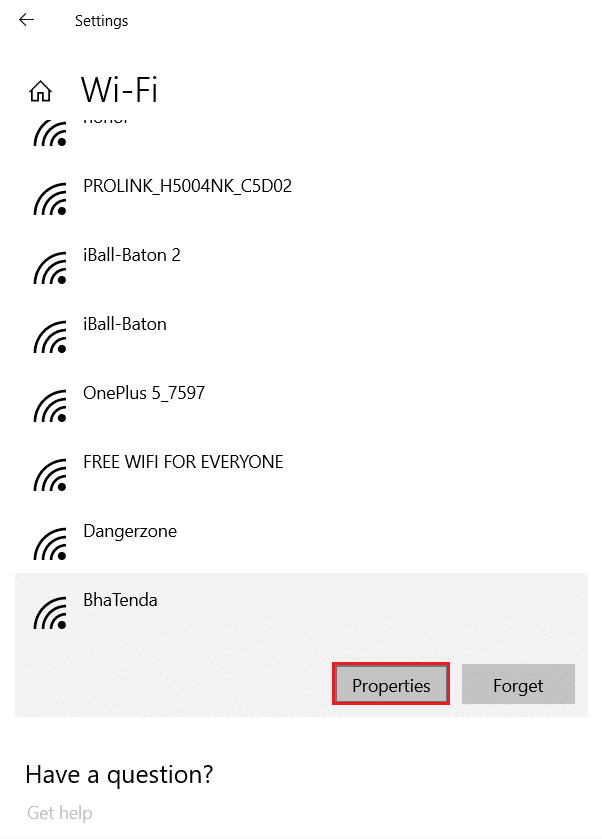
4. Til slutt, velg ønsket innstilling under «Bruk tilfeldige maskinvareadresser for dette nettverket».
Sjekk om problemet med Discord-feil 1006 vedvarer.
Metode 3: Bytt til et annet nettverk
Problemer med nettverkstilkoblingen din kan gjøre kontoen din utilgjengelig. Noen ganger kan problemet ligge i ruterens porter, eller nettverksadministratoren kan ha begrenset Discord-aktivitet. Discord-brukere har også rapportert at å bytte til et annet nettverk noen ganger løser feil 1006.
Hvis du for eksempel har prøvd å logge på via Wi-Fi, prøv mobildata. Hvis problemet fortsatt vedvarer, kan du feilsøke internettforbindelsen din ved hjelp av vår guide for feilsøking av nettverkstilkoblingsproblemer på Windows 10.

Metode 4: Bruk VPN
VPN har blitt stadig mer viktig, spesielt for de som bruker mye tid online. En VPN hjelper deg med å være anonym og unngå sporing, i tillegg til flere andre fordeler. VPN-er bytter ut din reelle IP-adresse med en av sine egne for å maskere identiteten din.
Her er noen av de beste VPN-alternativene du kan bruke for å fikse feil 1006:
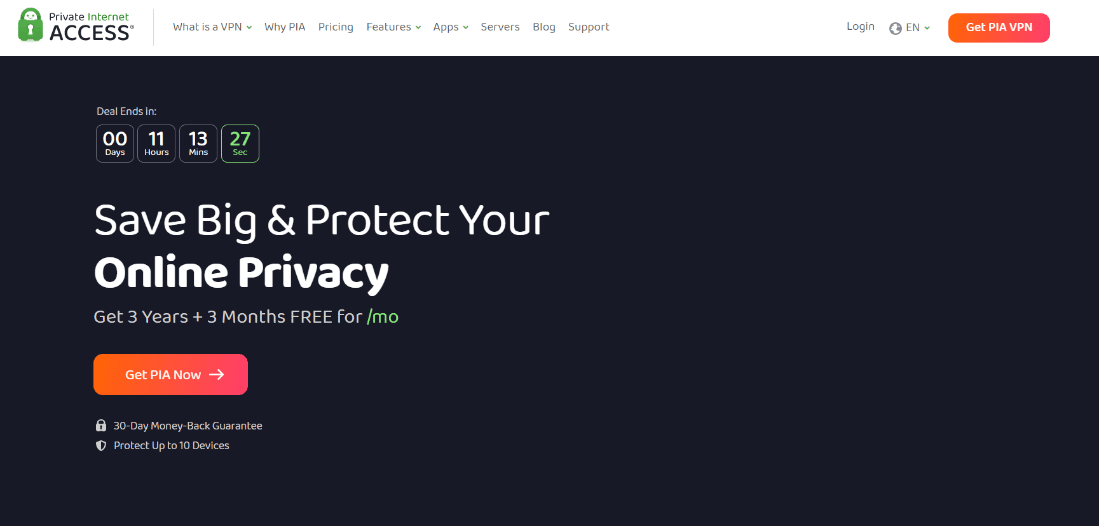
Når du har valgt en VPN, kan du lese vår detaljerte guide om hvordan du setter opp en VPN på Windows 10.
Metode 5: Tøm Discord-bufferfiler
Korrupte bufferfiler og data kan forstyrre både enhetens og appens funksjon, og det kan være grunnen til at Discord har blokkert kontoen din.
Merk: Før du tømmer bufferfilene, åpne Oppgavebehandling ved å trykke CTRL + Shift + ESC, høyreklikk på Discord og velg «Avslutt oppgave».

For å fjerne unødvendige korrupte data, se vår guide for hvordan du tømmer bufferfiler.
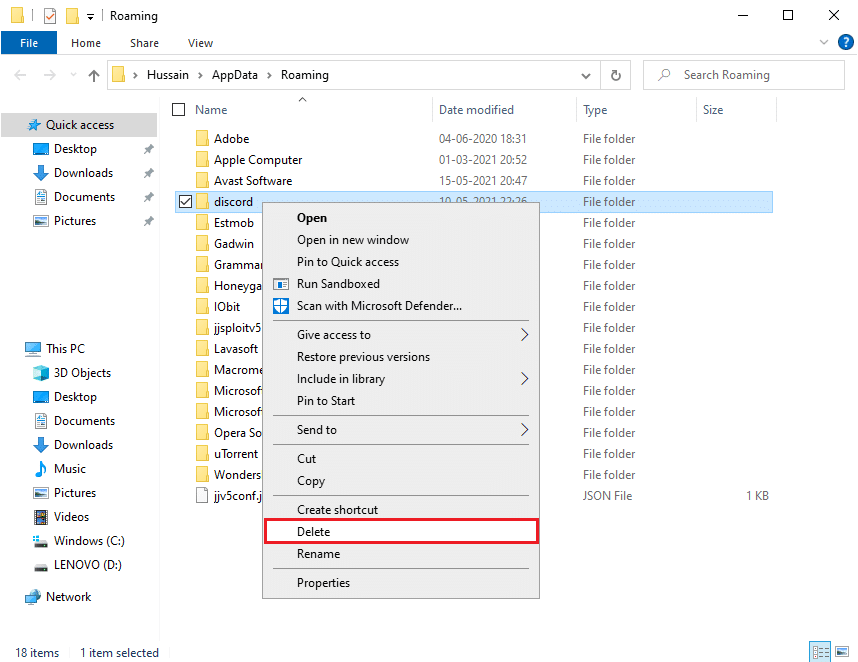
Metode 6: Installer Discord-appen på nytt
Du kan prøve å reinstallere Discord for å fikse feil 1006.
1. Trykk Windows-tasten + I for å åpne Innstillinger.
2. Klikk på «Apper».

3. Finn Discord i listen, og klikk på den for å avinstallere.
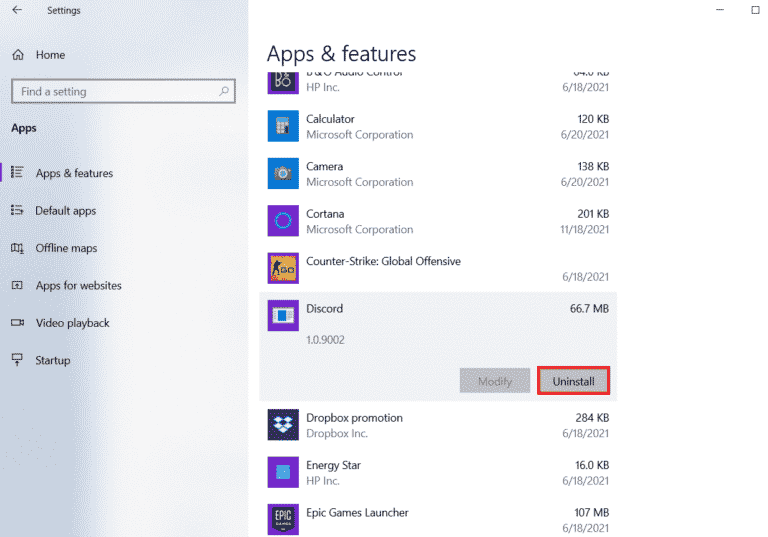
4. Følg instruksjonene på skjermen for å fullføre avinstallasjonen.
5. Start datamaskinen på nytt.
6. Gå til Discord nettsiden og klikk på «Last ned for Windows».
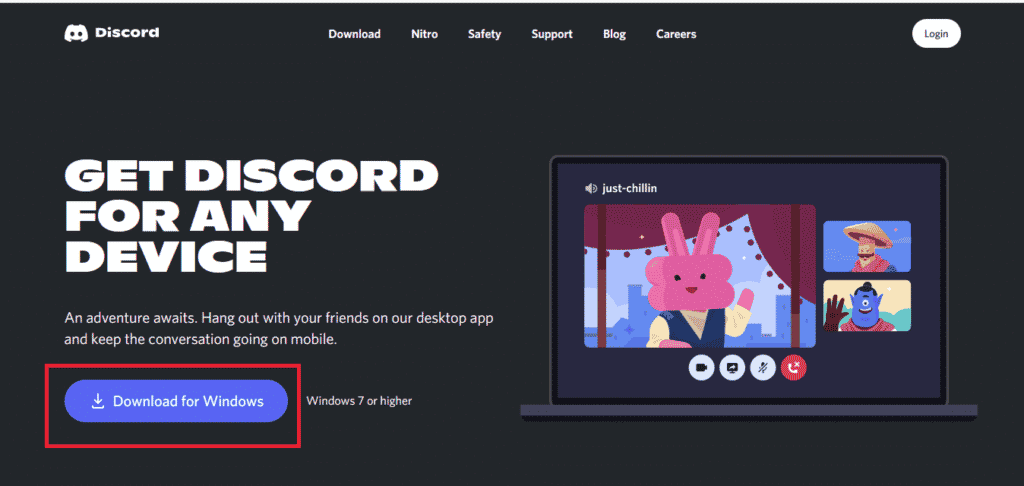
7. Når filen er lastet ned, klikk på DiscordSetup.exe for å installere den.

Start Discord på nytt for å sjekke om problemet med feil 1006 er løst.
Metode 7: Kontakt Discord Support
Hvis ingen av metodene fungerer, kan du alltid kontakte Discord Support og få hjelp fra eksperter. Support-teamet jobber døgnet rundt for å løse problemer. Hvis du mener at Discord har blokkert IP-adressen din ved en feil, kan du også sende en e-post til support.

***
Discord er en populær plattform for å diskutere alt fra hverdagslige temaer til store debatter. Noen ganger kan det oppstå problemer for enkelte brukere, som for eksempel serverproblemer eller feilkoder. Heldigvis er det ikke vanskelig å fikse Discord-feil 1006, og alle kan gjøre det. Fortell oss gjerne hvilken metode som fungerte for deg. Hvis du har noen forslag eller spørsmål, legg igjen en kommentar.